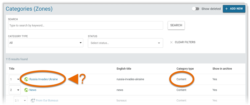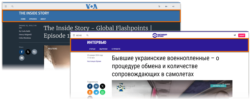What's inside this article:
- Basic information
- Manage Categories
- Category types
- Category pages
- Multimedia archive layout
- Podcast distribution
- Primary and Secondary Categories
- Regions, YMAL, and Slide-in widgets
- Landings
Basic information
Categories (formerly Zones) in Pangea CMS organize the content on your site by topic. For example, your site might have a "Politics" Category for all content relating to politics. You cannot save a content page in Pangea CMS without first selecting a Primary Category.
The selected Categories for a content page impact how the content is shared, as well as the design and layout of the page.
Manage Categories
Via Settings > Categories (Zones) in Pangea CMS, open a list of all the available Categories for your site.
To open the settings for an individual Category, hit the Category name. To learn about the settings, see the following articles:
Verify the type of Category under Category type.
Category types
Three Category types are available in Pangea CMS:
Content Category
A type of multipurpose Category with general settings, suitable for promoting any type of content. A Content Category normally includes a mixture of different content types.
TV Category
A type of Category with special settings, optimized for promoting video content. A TV Category might include general video content, or it might be connected to a specific Video show or podcast.
NOTE: You can enable the Multimedia archive layout for any TV Category.
Radio Category
A type of Category with special settings, optimized for promoting audio content. A Radio Category might include general audio content, or it might be connected to a specific Broadcast program or podcast.
NOTE: You can enable the Multimedia archive layout for any Radio Category.
Category pages
A Category page is a type of page on the public site. On a Category page, visitors can browse all the content from the same Category. A Category page can be enabled for any Category from the Category settings in Pangea CMS.
Each Category page is automatically generated according to a pre-defined layout. For details, see the following article:
For TV and Radio Categories, a Category page is enabled automatically as part of the Multimedia archive layout.
Multimedia archive layout
Multimedia archive is the default Category layout for TV and Radio Categories. When the Multimedia archive layout is enabled, a header with clickable tabs is displayed on the Category page and on content pages from the Category. This helps visitors engage with the content and move from page to page without getting lost.
The Multimedia archive layout can be enabled for any TV / Radio Category. For details, see the following article:
Podcast distribution
If your service produces podcasts, each podcast is connected to a Category in Pangea CMS. This works basically as follows:
- Audio podcasts: Each podcast is connected to a Radio Category. Every Audio clip added to the Category is shared as an episode of the podcast.
- Video podcasts: Each podcast is connected to a TV Category. Every Video added to the Category is shared as an episode of the podcast.
From the Category settings in Pangea CMS, control how each podcast is promoted on the public site and via third-party platforms (such as Apple Podcasts and YouTube Music). For details, see the following article:
Primary and Secondary Categories
The Primary Category is the main Category for a content page. Every content page in Pangea CMS has one Primary Category. Any additional Categories are added as Secondary Categories. Both Primary and Secondary Categories impact how the content is shared. However, only the Primary Category impacts the layout and design of the page.
Add Categories via General > Categories on the edit screen for a content page in Pangea CMS.
For detailed information, see the following article:
Regions, YMAL, and Slide-in widgets
Any Category might have some or all of the following connected elements:
- One connected You Might Also Like (YMAL)
- One connected Region
- One connected Slide-in widget
The connected elements are displayed on content pages where the Category is selected as the Primary Category.
For information about each element, see the following articles:
Landings
A TV / Radio Category might have one connected Landing. The connected Landing is displayed under the "Home" tab in the Category header. This applies only if the Multimedia archive layout is enabled for the Category.
For detailed information, see the following article: